A Windows Media Player 12 könyvtár újjáépítése
Microsoft Vindovs 7 Szinkronizál Média Központ / / March 18, 2020

Ha van Xbox 360 vagy Windows Mobile telefonja, akkor a legjobb zenét és média szinkronizálására a Windows Media Player 12 lenne. Sajnos sajnos előfordulhat, hogy problémái vannak már a könyvtár frissítésével és a dolgok rendezésével.
De ezekkel az egyszerű lépésekkel néhány kattintással újjáépítheti zenei könyvtárát.
A Windows Media Player 12 könyvtár újjáépítése
1. lépés - Kapcsolja ki a Windows Media Player hálózati megosztási szolgáltatását
Először is ellenőrizze, hogy a Windows Media Player bezárva-e. Kezdeni, kettyenés az A Windows Start menü Orb és típusservices.msc a keresőmezőben. Azután nyomja megBelép nyissa meg a Szolgáltatások ablak.
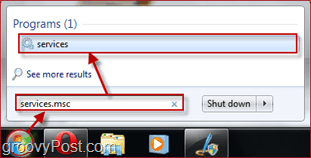
Tól Szolgáltatások ablakban keresse meg a Windows Media Player hálózati megosztási szolgáltatás. Letiltásához Jobb–kettyenés ez és választÁllj meg. A folyamat leállításakor ideiglenesen megjelenhet egy kis párbeszédpanel.
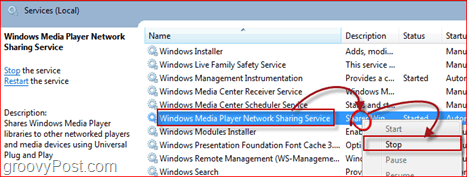
2. lépés - Törölje a Könyvtári adatbázis fájlt
Tartsa nyitva a Szolgáltatások ablakot; később újra szükség lesz rá, hogy újra engedélyezze ezt a szolgáltatást, miután néhány fájlt először eltávolítottunk.
Nyit Felfedező ésBöngészés az utad:
% USERPROFILE% \ AppData \ Local \ Microsoft \ Media Player.
Innentől törölje az összes nevű fájlt CurrentDatabase_***.wmdb és LocalMLS _ *. Wmdb. (Figyelem - számos LocalMLS _ *. Wmdb fájl létezik, mindenképpen törölje őket!) (Jegyzet - A „*” véletlenszerű számot jelent, a számok minden gépen különböznek, tehát nem tudjuk pontosan megmondani, hogy a fájlt hívják. Csak néhány fájl létezik, ezeket könnyen megtalálnia kell.)
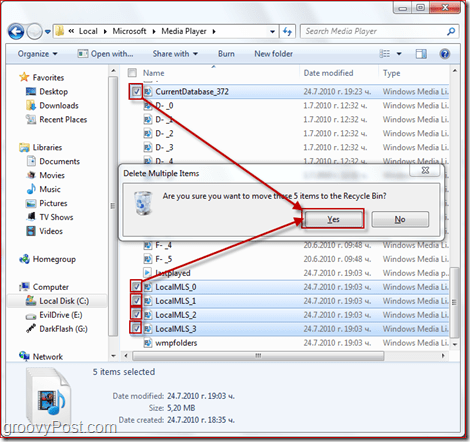
3. lépés - Engedélyezze újra a Windows Media Player hálózati megosztási szolgáltatást
Most bezárhatja az Intéző ablakot, és visszatérhet a Szolgáltatások ablak. Tól Szolgáltatások ablak, Találd meg Windows Media Player hálózati megosztási szolgáltatás újra, de ezúttal mikor Jobb kattintás választ Rajt. Ismét egy kis párbeszédpanel jelenik meg ideiglenesen, amíg a folyamat lehetővé teszi.
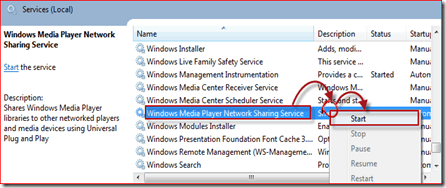
4. lépés - Frissítse könyvtárát
Most csak annyit kell tennie nyissa fel a WMP 12-et és figyelje, hogy a könyvtár újraépíti magát. A zeneszámok mennyiségétől és a számítógép sebességétől függően ez a folyamat 30 másodperctől 15 percig tarthat. A kis, 429-s könyvtáromnál kevesebb, mint 2 percig tartott, ezt gyorsan szem előtt tartva ÖSSZES a számom (igen, mind) címkézve vannak az album rajzolatával és minden egyéb információval.
Következtetés:
Ez a trükk minden bizonnyal segíteni fog, ha bármilyen könyvtári problémája van a WMP 12-rel. De reméljük, hogy egyszer elfelejthetjük a Media Player kérdéseit és más idegesítő problémákat 1. szervizcsomag Windows 7 esetén megvásárolják a nyilvánosság számára.



